Zenebarátként megértem, mennyire frusztráló lehet, ha a Spotify nem működik iPhone-ján, és nem tudja lejátszani kedvenc dallamait. Akár a lejátszással, a prémium funkciókkal, a bejelentkezési problémákkal vagy magával az alkalmazással kapcsolatos problémákat tapasztal, ne aggódjon! Itt bemutatom azokat a megoldásokat, amelyekkel újra üzembe helyezheti a Spotify alkalmazást iPhone-ján.
1. A Spotify kényszerített leállítása
Az alkalmazás kényszerített bezárása és újraindítása számos átmeneti problémát kiküszöböl. Ha a Spotify elakad, vagy nem engedi görgetni a zeneszámok listáját vagy használni a vezérlőket, tanácsos kilépni, várni néhány másodpercet, majd újra megnyitni.
A Face ID funkcióval rendelkező iPhone készüléken csúsztassa felfelé az ujját a képernyő aljáról, és tartsa lenyomva.
Az iPhone készüléken a Kezdőlap gombbal gyorsan nyomja meg kétszer. Az alkalmazásváltóban húzza felfelé a Spotify alkalmazáskártyát a kilépéshez.
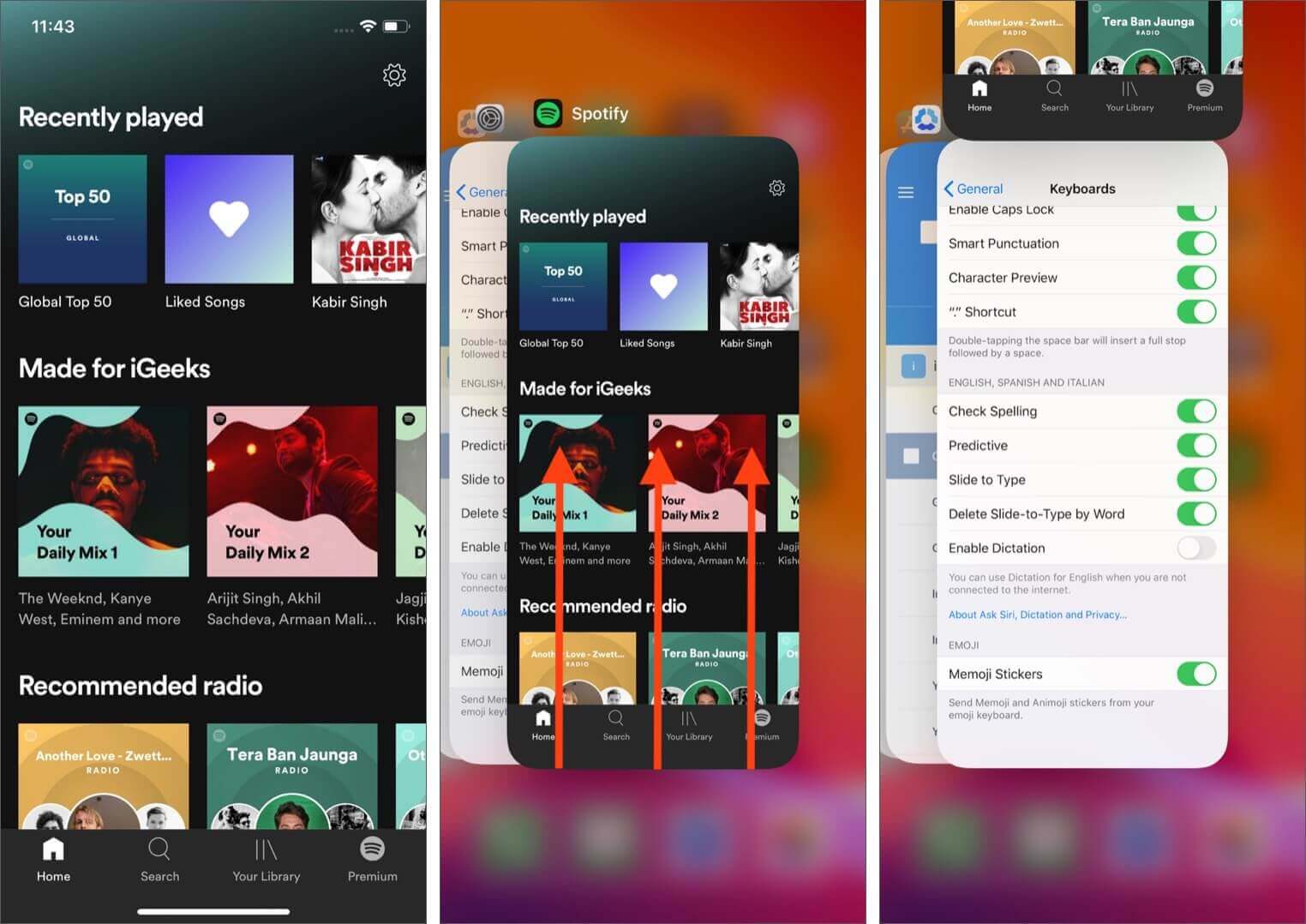 Néhány másodperc múlva indítsa újra a Spotifyra.
Néhány másodperc múlva indítsa újra a Spotifyra.
2. Ellenőrizze az internetkapcsolatot
Előfordulhat, hogy a Spotify Premium működik, de nincs erős internetkapcsolata. A gyenge vagy instabil internetkapcsolat problémákat okozhat a Spotify lejátszásában, vagy megakadályozhatja az alkalmazás megfelelő betöltését. Ezért ellenőrizze, hogy iPhone-ja rendelkezik-e aktív Wi-Fi-vagy mobilkapcsolattal.
Nyissa meg a Beállítások lehetőséget → érintse meg a Wi-Fi lehetőséget. Válasszon egy elérhető hálózatot a csatlakozáshoz.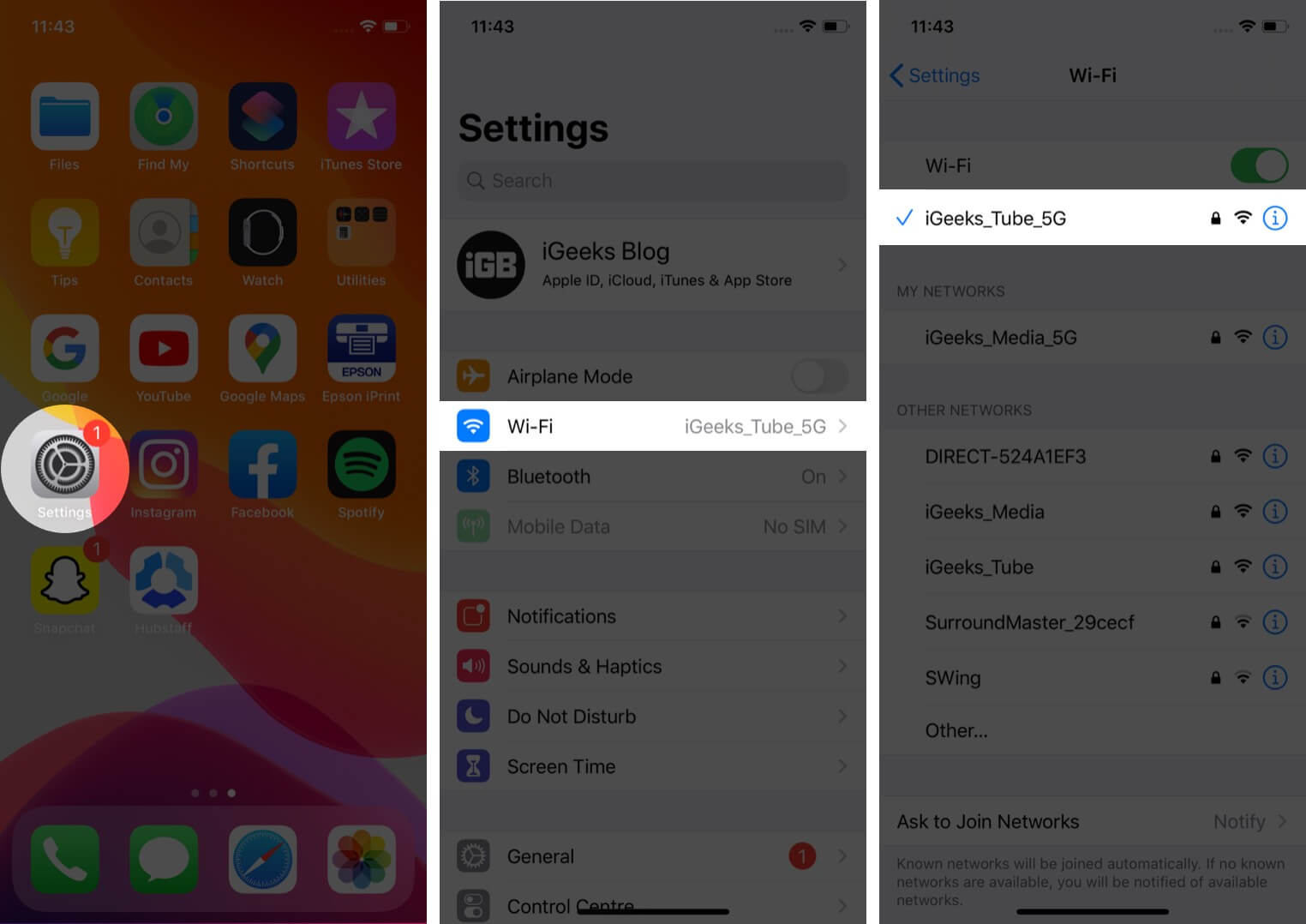
Ha mobil adatátvitelt használ, győződjön meg róla, hogy van aktív mobiladat-csomagja. Ezenkívül ellenőrizze, hogy a Spotify alkalmazás hozzáfér-e a mobiladatokhoz.
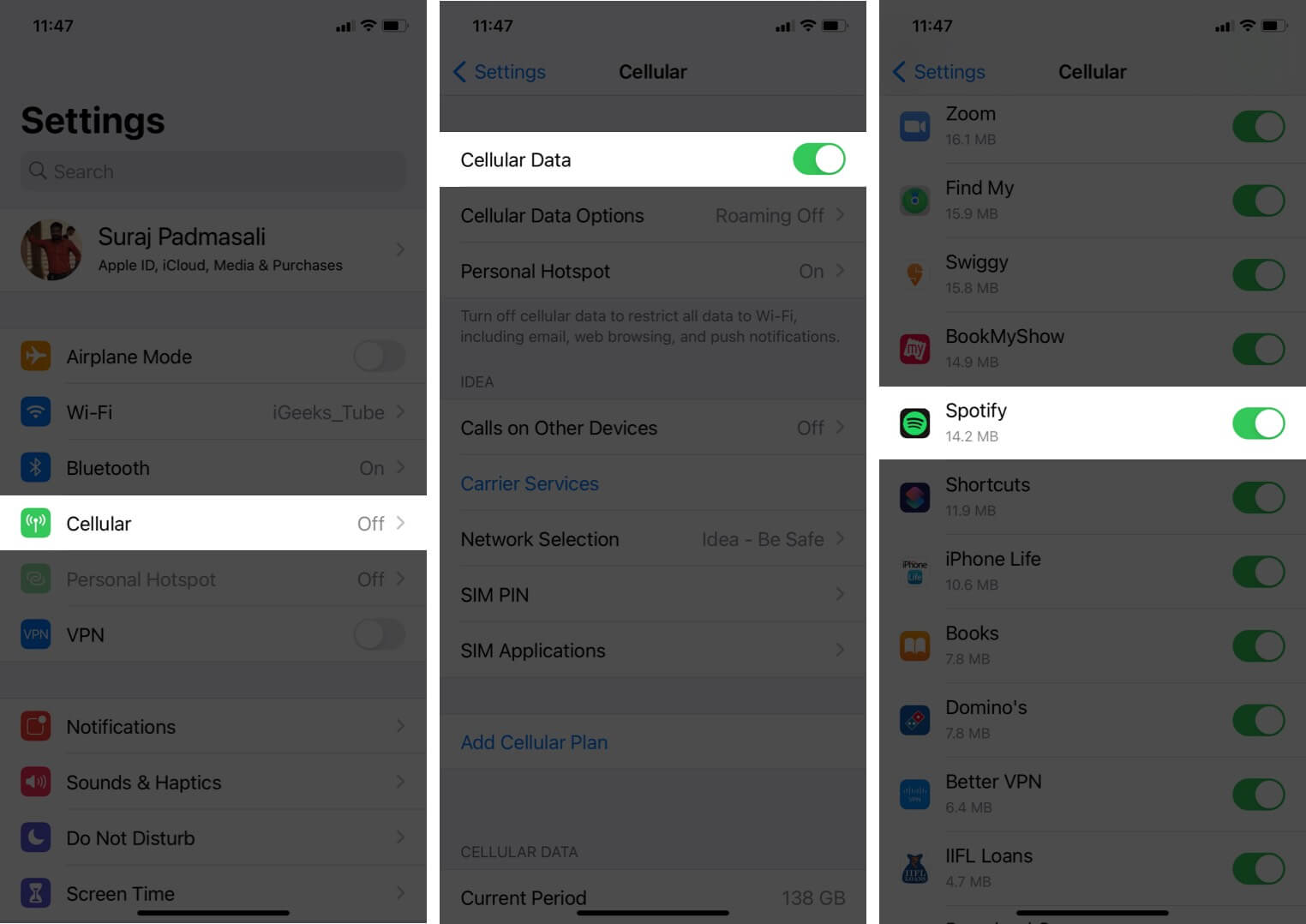
A fenti lépések végrehajtása után nyissa meg a Safarit, és látogasson el egy weboldalra. Ha betöltődik, az azt jelenti, hogy az eszköz működik internetkapcsolattal. Ha problémákba ütközik a Wi-Fi-vel vagy a mobiladat-kapcsolattal kapcsolatban, tekintse meg részletes útmutatónkat arról, hogy a Wi-Fi nem működik az iPhone-on, vagy a mobiladat-kapcsolat nem működik az iPhone-on.
3. A Spotify szerver állapotának ellenőrzése
Ritka esetekben előfordulhat, hogy a Spotify nem működik globálisan, vagy csak az Ön régiójában van felháborodás.
Az ellenőrzés legegyszerűbb módja: felkeresi a Spotify állapotát a Twitteren. Ha többet szeretne megtudni a Spotify állapotáról az adott régióban, látogasson el az olyan webhelyekre, mint a DownDetector. A „Spotify Server Status” kifejezésre is rákereshet a Google-on, a Bingen vagy bármely más keresőmotoron.
4. Jelentkezzen ki, majd újra be
Lehet, hogy mindannyian több eszközön is bejelentkeztünk a Spotify szolgáltatásba. Tehát, miután előfizetett a Spotify Premium szolgáltatásra, ki kell jelentkeznie, majd újra be kell jelentkeznie iPhone-ján, hogy szinkronizálja és frissítse fiókját és eszközeit.
Nyissa meg a Spotify alkalmazást. Koppintson a fogaskerék ikonra a kezdőlapon. Görgessen le, koppintson a Kijelentkezés elemre, és erősítse meg. 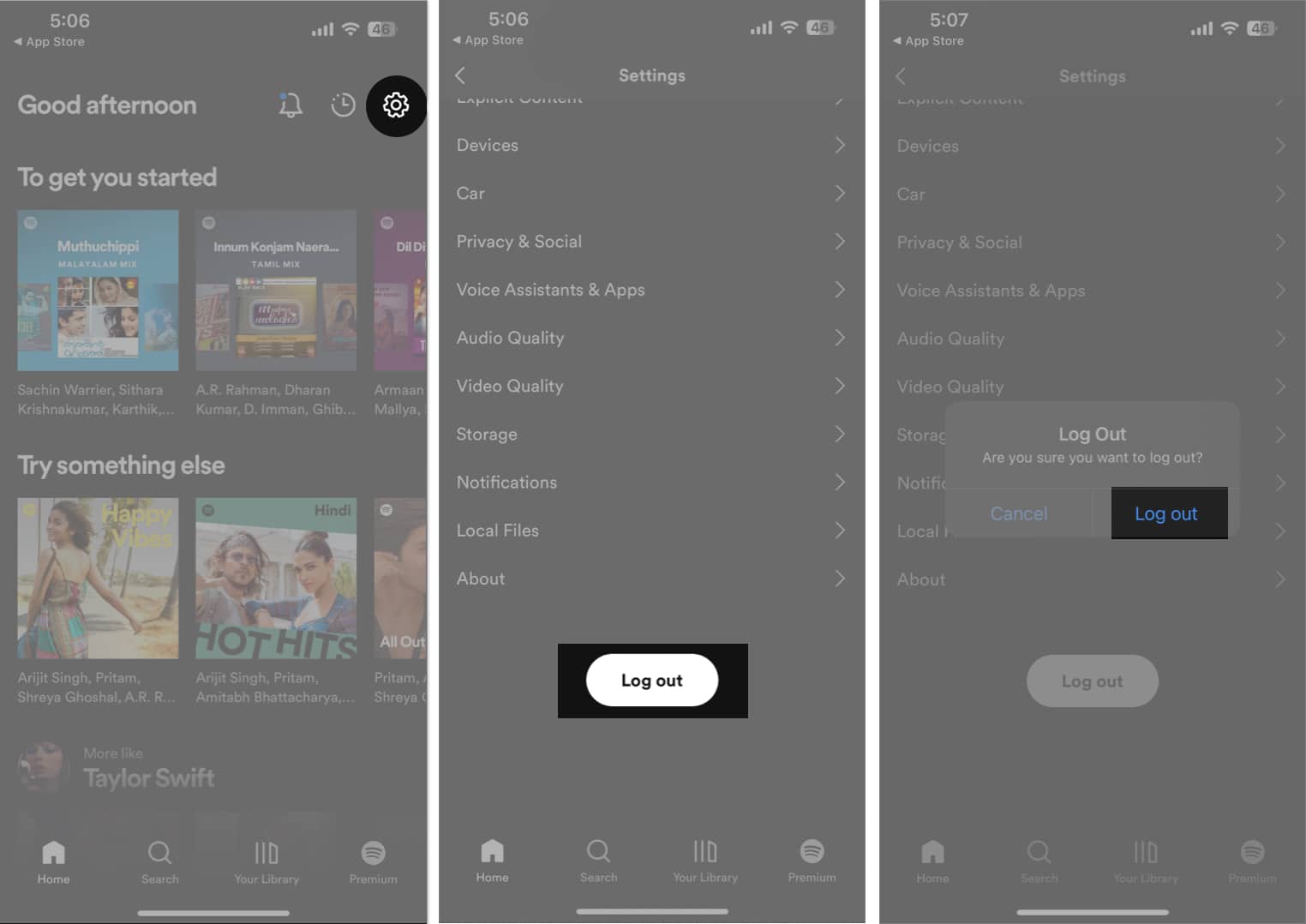 Kényszerítse be az alkalmazást (lásd fent). Indítsa újra a Spotify alkalmazást, és jelentkezzen be hitelesítő adataival.
Kényszerítse be az alkalmazást (lásd fent). Indítsa újra a Spotify alkalmazást, és jelentkezzen be hitelesítő adataival.
Prémium előfizetésének most tükröződnie kell fiókjában, és megfelelően kell működnie.
5. Ellenőrizze a csomag állapotát
Ellenőriznie kell fiókja állapotát, hogy megbizonyosodjon arról, hogy továbbra is előfizet a Premiumra. Nyissa meg a csomagját vagy a Spotify előfizetési oldalát. Ha az Ingyenes felirat látható, akkor lehet, hogy rossz fiókba jelentkezett be, vagy a Premium előfizetés nem fizetett.
Az újonnan frissített felhasználóknak azt javaslom, hogy várjanak 12 órát, hogy élvezhessék a Premium szolgáltatást. Mint néha, időbe telik az előfizetés igazolása a cég végétől, és a fiókja áttekintése.
6. Jelentkezzen be a megfelelő hitelesítő adatokkal
Ha több fiókja van, győződjön meg róla, hogy a Premiumhoz társított megfelelő e-mail címet adta meg. Ha bejelentkezéskor az e-mail cím érvénytelen, próbáljon meg bejelentkezni Facebook-fiókjával.
Profi tipp: A Spotify Premium sikeres fizetése után megerősítő e-mailt kap. Tehát ellenőrizheti beérkező leveleit, hogy emlékezzen, melyik e-mail címet használta.
7. Ellenőrizze a fizetési állapotot
Néha a banki szerverek elfoglaltsága miatt nem sikerül a fizetés. Tehát ellenőrizze a fizetés állapotát a fizetőalkalmazásában.
Ha „függőben” állapotúként jelenik meg, akkor nem ment át megfelelően. Sikertelen fizetés esetén a pénzt visszatérítjük. A fizetés után várja meg a megerősítő e-mailt, hogy megbizonyosodjon arról, hogy aktív Spotify Premium-fiókja van.
Előfizetését a Beállítások → Apple ID menüpontban erősítheti meg. profilkép) → Előfizetések. Az AKTÍV lapon meg kell találnia a Spotify-t.
8. Hozzáférés biztosítása a Family Premiumhoz
Kérdezze meg a családi fiók kezelőjét, hogy eltávolította-e hozzáférését a Family vagy Duo előfizetési csomagból. Ha felhasználóneve nem szerepel a listában, előfordulhat, hogy elvesztette a hozzáférést. Ebben az esetben kérje meg a vezetőt, hogy hívja meg újra, vagy válasszon másik prémium csomagot.
9. Ellenőrizze a Spotify beállításait
Néha előfordulhat, hogy ha nem tud zenét streamelni a Spotify Premiumon keresztül, akkor valamit tennie kell az alkalmazáson belüli beállításokkal.
Nyissa meg a Spotify elemet. → lépjen a Beállítások (fogaskerék ikon) lehetőségre. Ellenőrizze az olyan beállításokat, mint a Lejátszás, Hangminőség és Letöltés, hogy megbizonyosodjon arról, hogy helyesen vannak konfigurálva.
Próbáljon ki-és bekapcsolni olyan beállításokat is, mint az Offline mód vagy az Adatforgalom-csökkentő.
Ha prémium előfizetéssel rendelkezik egyetlen mobiltelefonra, ki kell jelentkeznie a többi telefonjáról. Az Eszközök menüben ellenőrizheti, hogy mely eszközök férnek hozzá fiókjához.
10. Frissítse a Spotify-t
Az elavult alkalmazások gyakran kompatibilitási problémákat okozhatnak, ezért győződjön meg arról, hogy a Spotify alkalmazás naprakész. Ezenkívül a Spotify minden frissítéssel megpróbálja kezelni a meglévő hibákat, csiszolni a felhasználói élményt, és új funkciókat vagy változtatásokat vezetni be. Ezért a Spotify legújabb verzióra való frissítése minden olyan hibát és hibát kijavít, amely Spotify-problémákat okoz az iPhone-on.
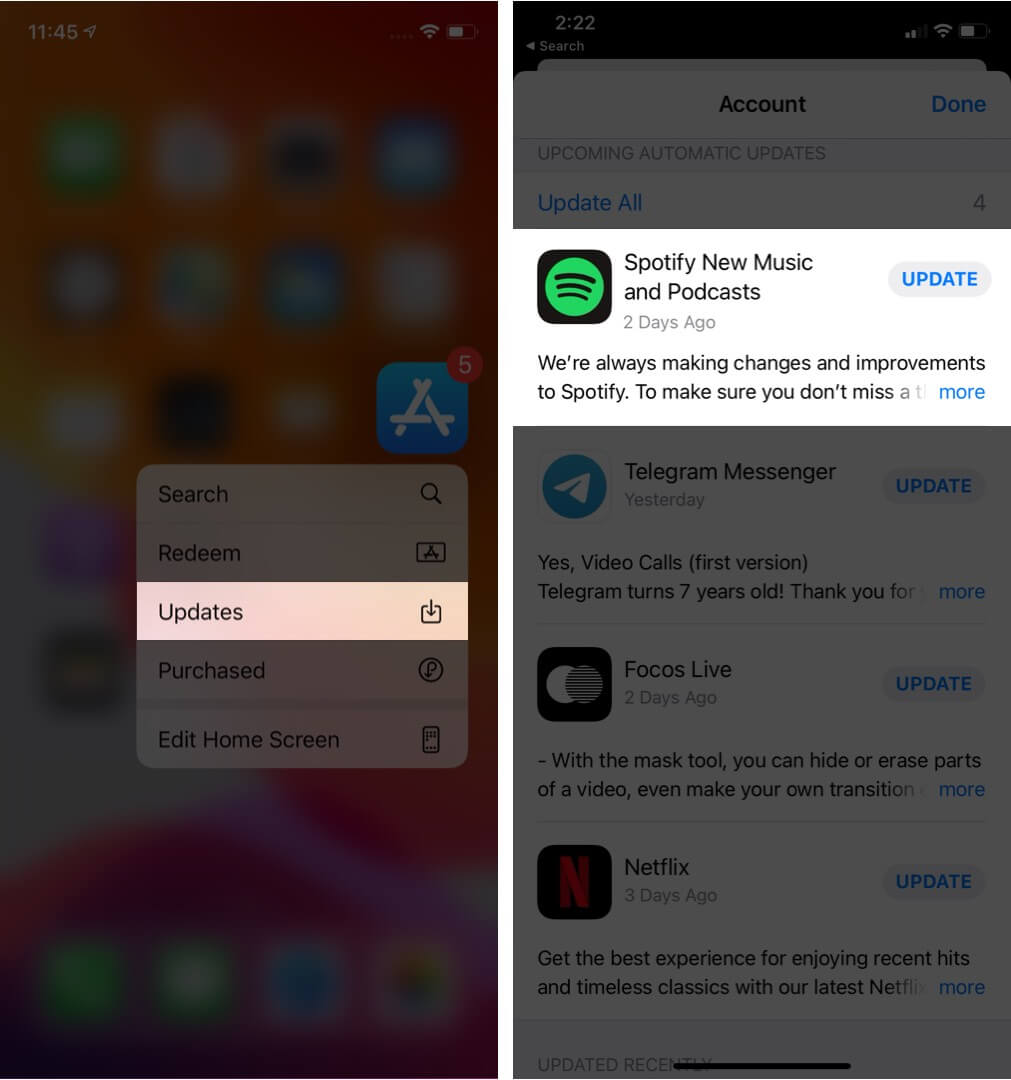
11. Gyorsítótár Spotify-adatok törlése
A Spotify gyorsítótárának és adatainak törlése segíthet megoldani az alkalmazások teljesítményével kapcsolatos problémákat.
Lépjen a Beállítások → Általános → iPhone-tárhely menüpontra. Keresse meg a Spotify alkalmazást az alkalmazások listájában, és koppintson rá. 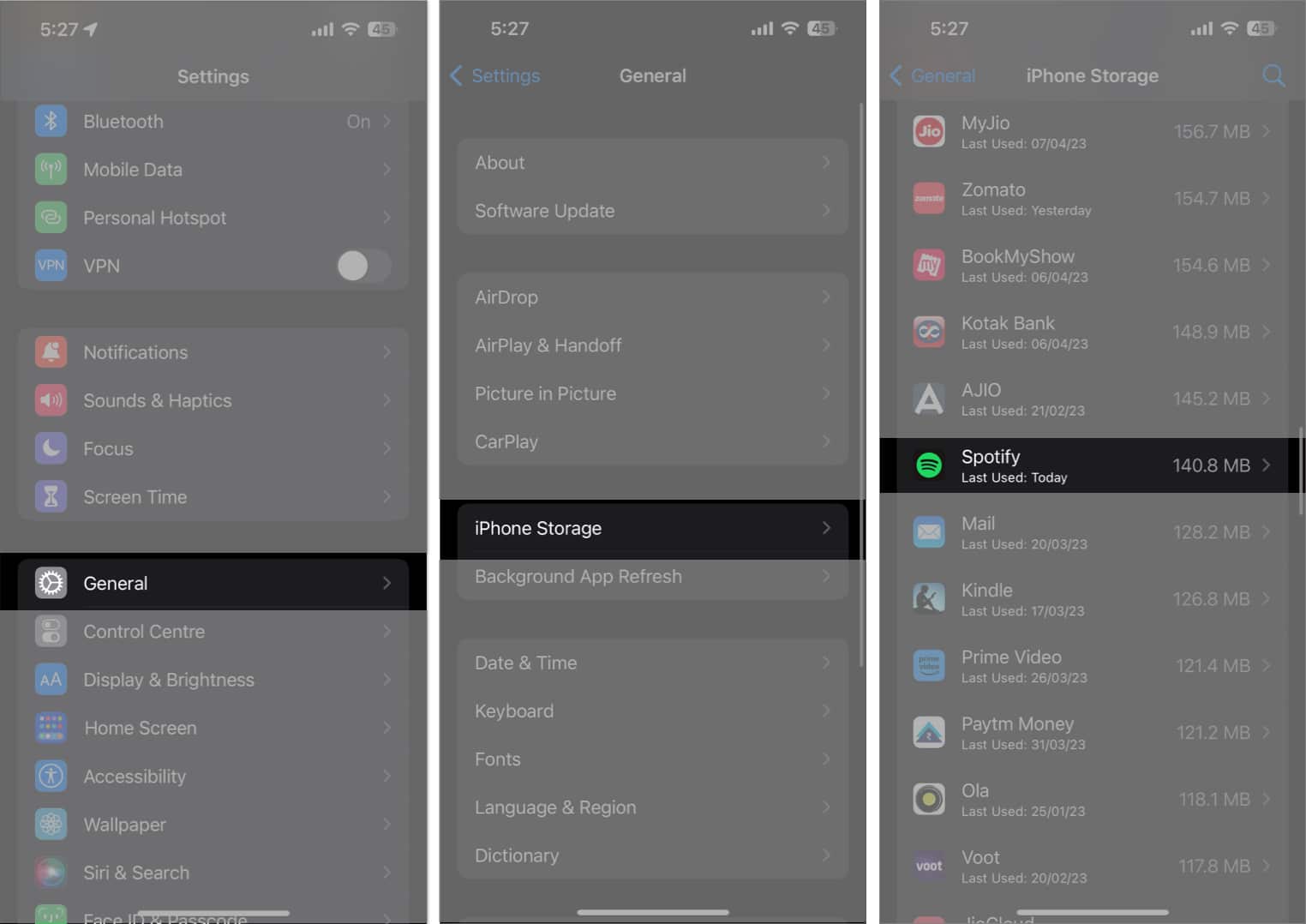 A megerősítéshez válassza kétszer az Alkalmazás kiürítése lehetőséget.
A megerősítéshez válassza kétszer az Alkalmazás kiürítése lehetőséget.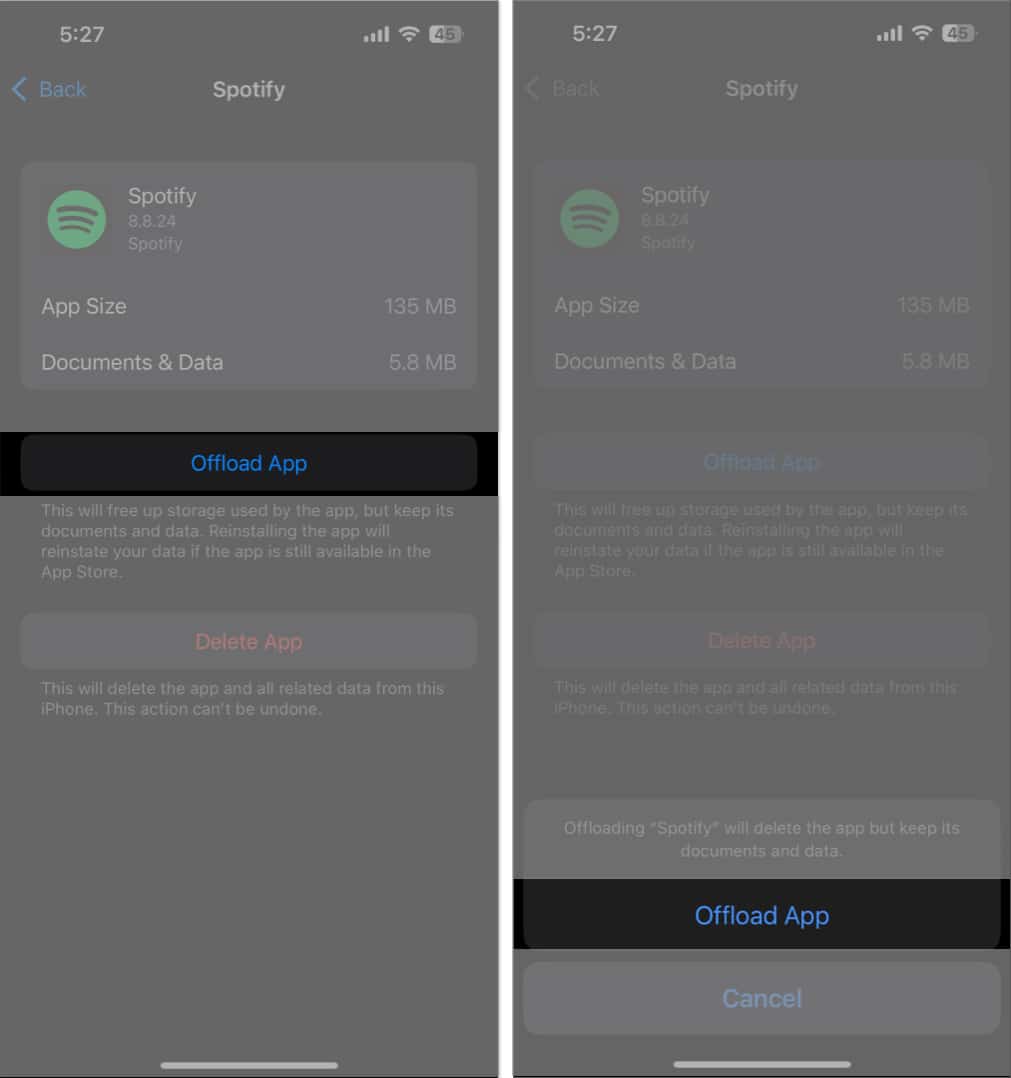
Eltávolítja az alkalmazást az eszközről a gyorsítótárával és adataival együtt. Ezt követően telepítse újra a Spotify-t az App Store-ból, és jelentkezzen be újra, hogy ellenőrizze, működik-e a Spotify Premium.
12. Távolítsa el és telepítse újra a Spotify-t
Végül, ha a fenti megoldások egyike sem működik az Ön számára, itt az ideje, hogy telepítse a Spotify friss verzióját. Ez magában foglalja az alkalmazás eltávolítását és újratelepítését. Kérjük, vegye figyelembe, hogy az alkalmazás törlésével az összes letöltött dalt is eltávolítja.
Nyissa meg az Alkalmazáskönyvtárat → nyomja meg a Spotify alkalmazás ikonját. Koppintson az Alkalmazás törlése → Törlés lehetőségre.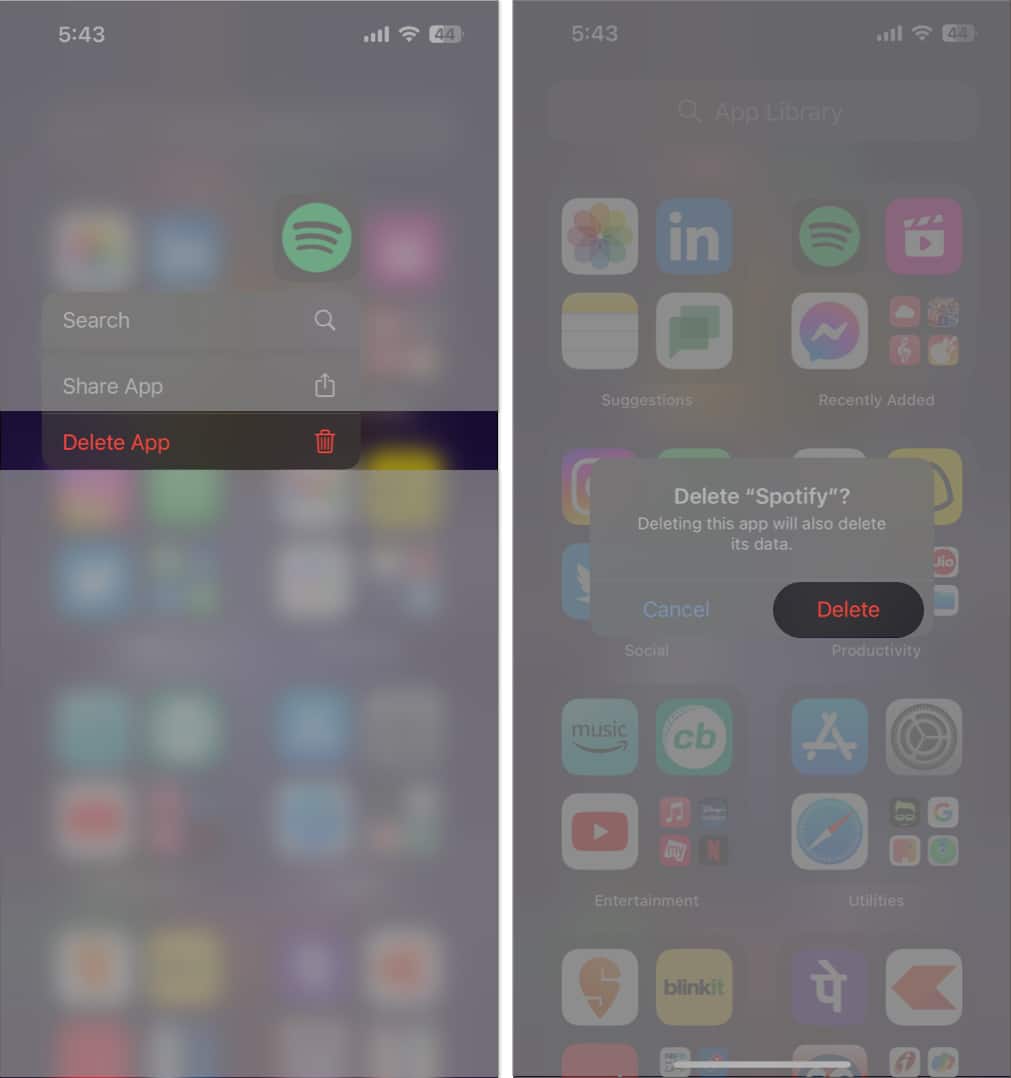 Nyissa meg az App Store-t → keresse meg a Spotify kifejezést. Koppintson a letöltés ikonra.
Nyissa meg az App Store-t → keresse meg a Spotify kifejezést. Koppintson a letöltés ikonra. 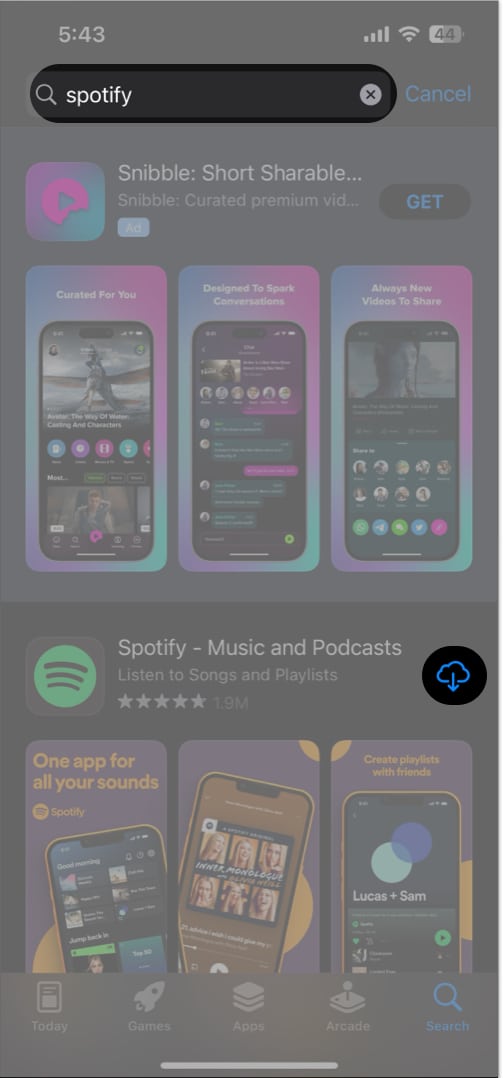 Ezt követően jelentkezzen be az alkalmazásba.
Ezt követően jelentkezzen be az alkalmazásba.
13. Indítsa újra iPhone-ját
Az iPhone újraindításakor számos kisebb alkalmazásprobléma és ideiglenes szoftverszintű probléma megoldódik. Ha egy egyszerű újraindítás nem elég jó a probléma megoldásához, akkor kemény újraindítást hajthat végre az iPhone-on. Miután iPhone-ja újraindult, próbálja meg elindítani a Spotify-t, hogy ellenőrizze, megfelelően működik-e.
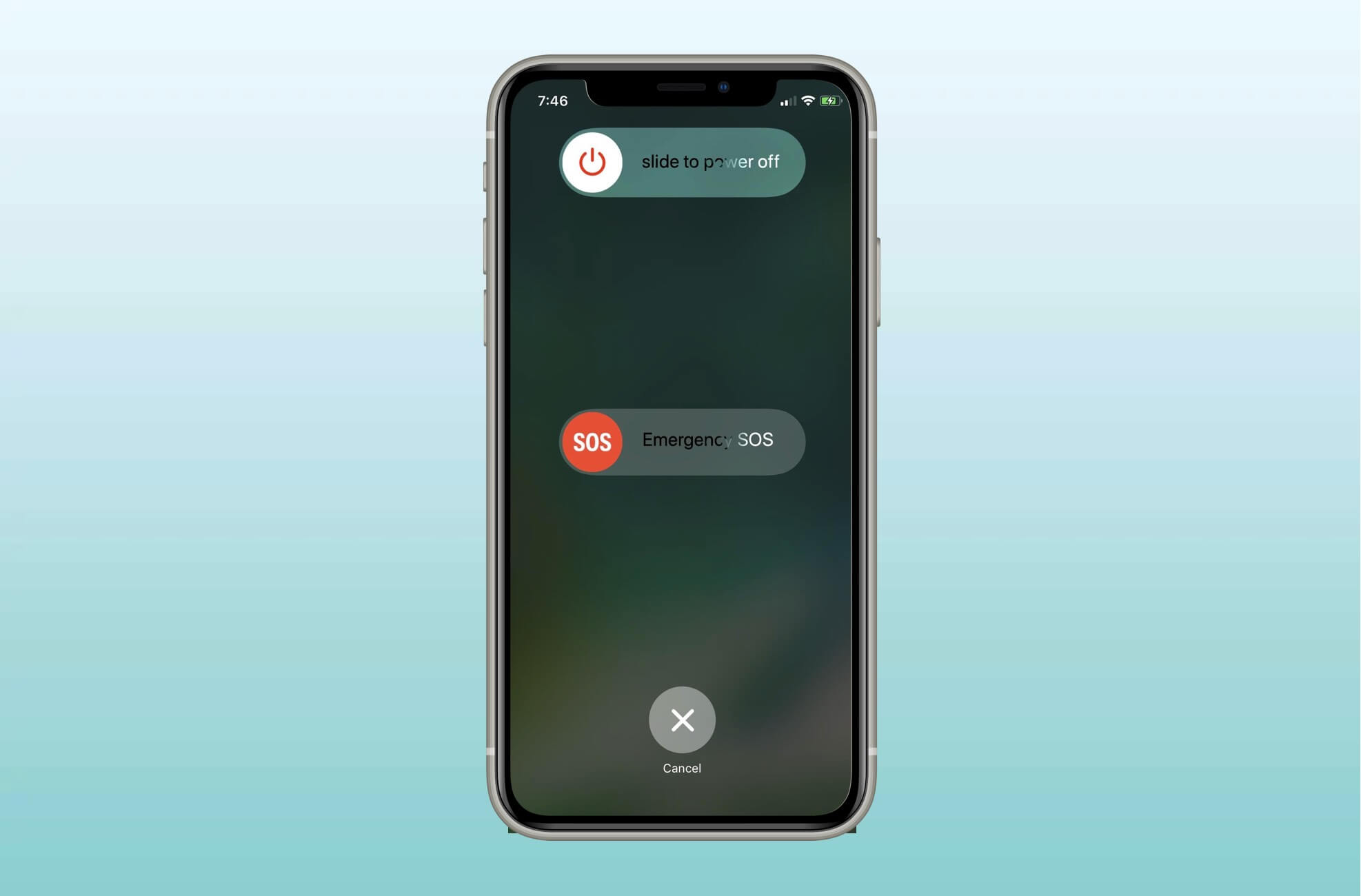
Helyezze vissza a zenei streamelést!
I remélem, ez az útmutató segített megoldani azt a problémát, hogy a Spotify Premium nem működik az iPhone-on. Ha a probléma továbbra is fennáll, előfordulhat, hogy vegye fel a kapcsolatot a Spotify ügyfélszolgálatával, vagy fontolja meg más hibaelhárítási lehetőségeket. lépések, például az iOS frissítése vagy a hálózati beállítások visszaállítása. Megpróbálhatja a Spotify alkalmazást is Mac számítógépén, hogy ellenőrizze, hogy iPhone-ja megfelelően működik-e.
További információ…
